AWS IoT Greengrass Version 1 memasuki fase umur panjang pada 30 Juni 2023. Untuk informasi selengkapnya, lihat kebijakan AWS IoT Greengrass V1 pemeliharaan. Setelah tanggal ini, tidak AWS IoT Greengrass V1 akan merilis pembaruan yang menyediakan fitur, penyempurnaan, perbaikan bug, atau patch keamanan. Perangkat yang berjalan AWS IoT Greengrass V1 tidak akan terganggu dan akan terus beroperasi dan terhubung ke cloud. Kami sangat menyarankan Anda bermigrasi ke AWS IoT Greengrass Version 2, yang menambahkan fitur baru yang signifikan dan dukungan untuk platform tambahan.
Terjemahan disediakan oleh mesin penerjemah. Jika konten terjemahan yang diberikan bertentangan dengan versi bahasa Inggris aslinya, utamakan versi bahasa Inggris.
Memulai dengan konektor Greengrass (CLI)
Fitur ini tersedia untuk AWS IoT Greengrass Core v1.7 dan yang lebih baru.
Tutorial ini menunjukkan cara menggunakan AWS CLI untuk bekerja dengan konektor.
Gunakan konektor untuk mempercepat siklus hidup pengembangan Anda. Konektor prebuilt, modul dapat digunakan kembali yang dapat membuatnya lebih mudah untuk berinteraksi dengan layanan, protokol, dan sumber daya. Mereka dapat membantu Anda men-deploy logika bisnis ke perangkat Greengrass lebih cepat. Untuk informasi lebih lanjut, lihat Integrasikan dengan layanan dan protokol menggunakan konektor Greengrass.
Dalam tutorial ini, Anda mengkonfigurasi dan men-deploy konektor Notifikasi Twilio. Konektor menerima informasi pesan Twilio sebagai input data, dan kemudian memicu pesan teks Twilio. Aliran data ditunjukkan pada diagram berikut.
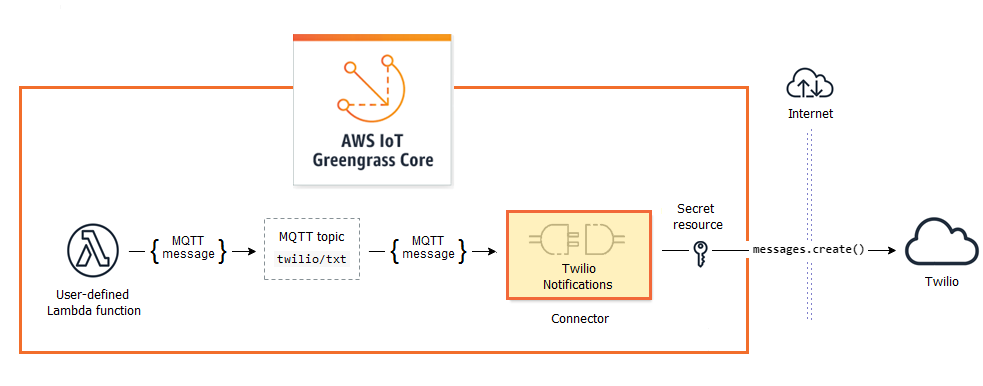
Setelah Anda mengkonfigurasi konektor, Anda membuat fungsi Lambda dan langganan.
Fungsi mengevaluasi data simulasi dari sensor temperatur. Ini kondisional menerbitkan informasi pesan Twilio untuk topik MQTT. Ini adalah topik yang konektor berlangganan.
Langganan membolehkan fungsi untuk menerbitkan topik dan konektor untuk menerima data dari topik tersebut.
Konektor Notifikasi Twilio memerlukan token Twilio auth untuk berinteraksi dengan Twilio API. Token adalah rahasia jenis teks yang dibuat AWS Secrets Manager dan direferensikan dari sumber daya grup. Hal ini memungkinkan AWS IoT Greengrass untuk membuat salinan lokal rahasia pada inti Greengrass, di mana ia dienkripsi dan tersedia untuk konektor. Untuk informasi selengkapnya, lihat Menyebarkan rahasia ke inti AWS IoT Greengrass.
Tutorial berisi langkah-langkah tingkat tinggi berikut:
Tutorial harus memerlukan waktu sekitar 30 menit untuk menyelesaikannya.
Menggunakan AWS IoT Greengrass API
Hal itu sangat membantu untuk memahami pola berikut ketika Anda bekerja dengan grup Greengrass dan komponen grup (misalnya, konektor, fungsi, dan sumber daya dalam grup).
Di bagian atas hirarki, komponen memiliki definisi objek yang merupakan wadah untuk versi objek. Sebaliknya, versi adalah kotak untuk penyambung, fungsi, atau jenis komponen lain.
Ketika Anda menerapkan ke Greengrass core, Anda menerapkan versi grup tertentu. Versi grup dapat berisi satu versi dari setiap jenis komponen. Core diperlukan, tetapi yang lain disertakan sesuai kebutuhan.
Versi tidak berubah, jadi Anda harus membuat versi baru ketika Anda ingin membuat perubahan.
Tip
Jika Anda menerima kesalahan saat menjalankan AWS CLI perintah, tambahkan --debug parameter dan kemudian jalankan kembali perintah untuk mendapatkan informasi lebih lanjut tentang kesalahan tersebut.
AWS IoT Greengrass API memungkinkan Anda membuat beberapa definisi untuk tipe komponen. Sebagai contoh, Anda dapat membuat FunctionDefinition objek setiap kali Anda membuat FunctionDefinitionVersion, atau Anda dapat tambahkan versi baru ke definisi yang ada. Fleksibilitas ini membolehkan Anda untuk menyesuaikan sistem manajemen versi Anda.
Prasyarat
Untuk menyelesaikan tutorial ini, Anda memerlukan:
-
Sebuah grup Greengrass dan Greengrass core (v1.9.3 atau yang lebih baru). Untuk mempelajari cara membuat grup Greengrass dan core, lihat Memulai dengan AWS IoT Greengrass. Tutorial Memulai Dengan juga mencakup langkah-langkah untuk menginstal perangkat lunak AWS IoT Greengrass Core.
-
Python 3.7 diinstal pada perangkat inti. AWS IoT Greengrass
-
AWS IoT Greengrass harus dikonfigurasi untuk mendukung rahasia lokal, seperti yang dijelaskan dalam Persyaratan Rahasia.
catatan
Persyaratan ini mencakup akses ke rahasia Secrets Manager Anda. Jika Anda menggunakan peran layanan default Greengrass, Greengrass memiliki izin untuk mendapatkan nilai-nilai rahasia dengan nama yang dimulai dengan Greengrass-.
-
Akun Twilio SID, token auth, dan nomor telepon berkemampuan Twilio. Setelah Anda membuat proyek Twilio, nilai-nilai ini tersedia dalam dasbor proyek.
catatan
Anda dapat menggunakan akun percobaan Twilio. Jika menggunakan akun uji coba, Anda harus menambahkan nomor telepon penerima selain Twilio ke daftar nomor telepon terverifikasi. Untuk informasi lebih lanjut, lihat Cara Bekerja dengan Akun Trial Twilio Gratis
.
-
AWS CLI diinstal dan dikonfigurasi di komputer Anda. Untuk informasi lebih lanjut, lihat Menginstal AWS Command Line Interface dan Mengonfigurasi AWS CLI di AWS Command Line Interface Panduan Pengguna.
Contoh dalam tutorial ini ditulis untuk Linux dan sistem berbasis Unix lainnya. Jika Anda menggunakan Windows, lihat Menentukan nilai parameter untuk AWS Command Line Interface untuk memelajari perbedaan sintaks.
Jika perintah berisi string JSON, tutorial memberikan contoh yang memiliki JSON pada satu baris. Pada beberapa sistem, mungkin lebih mudah untuk mengedit dan menjalankan perintah menggunakan format ini.
Langkah 1: Buat rahasia Secrets Manager
Pada langkah ini, Anda menggunakan AWS Secrets Manager API untuk membuat rahasia token autentikasi Twilio Anda.
-
Pertama, buat rahasia.
Ganti
twilio-auth-tokendengan token autentikasi Twilio Anda.
aws secretsmanager create-secret --name greengrass-TwilioAuthToken --secret-stringtwilio-auth-tokencatatan
Secara default, peran layanan Greengrass AWS IoT Greengrass memungkinkan untuk mendapatkan nilai rahasia dengan nama yang dimulai dengan greengrass-. Untuk informasi lebih lanjut, lihat rahasia persyaratan.
-
Salin
ARNrahasia dari output. Anda menggunakan ini untuk membuat sumber daya rahasia dan mengkonfigurasi konektor Notifikasi Twilio.
Langkah 2: Buat definisi sumber daya dan versi
Pada langkah ini, Anda menggunakan AWS IoT Greengrass API untuk membuat sumber daya rahasia untuk rahasia Secrets Manager Anda.
-
Buat definisi sumber daya yang mencakup versi awal.
Ganti
secret-arndengan rahasia yang Anda salin di langkah sebelumnya.ARN
Salin
LatestVersionArndefinisi sumber daya dari output. Anda menggunakan nilai ini untuk menambahkan versi definisi sumber daya untuk versi grup yang Anda terapkan ke core.
Langkah 3: Buat definisi konektor dan versi
Dalam langkah ini, Anda mengkonfigurasi parameter untuk konektor Pemberitahuan Twilio.
-
Buat definisi konektor dengan versi awal.
Ganti
account-siddengan SID akun Twilio Anda.Ganti
secret-arndenganARNrahasia Secrets Manager Anda. Konektor menggunakan ini untuk mendapatkan nilai dari rahasia lokal.Ganti
phone-numberdengan nomor telepon berkemampuan Twilio Anda. Twilio menggunakan ini untuk memulai pesan teks. Hal ini dapat diganti dalam muatan pesan masukan. Gunakan format berikut:+19999999999.
catatan
TwilioAuthTokenadalah ID yang Anda gunakan dalam langkah sebelumnya untuk membuat sumber daya rahasia. Salin
LatestVersionArndefinisi konektor dari output. Anda menggunakan nilai ini untuk menambahkan versi definisi konektor ke versi grup yang Anda terapkan ke core.
Langkah 4: Buat fungsi Lambda paket deployment
Untuk membuat fungsi Lambda, Anda harus terlebih dahulu membuat fungsi Lambda paket deployment yang berisi kode fungsi dan dependensi. Fungsi Greengrass Lambda membutuhkan AWS IoT Greengrass Core SDK untuk tugas seperti berkomunikasi dengan pesan MQTT di lingkungan core dan mengakses rahasia lokal. Tutorial ini membuat fungsi Python, sehingga Anda menggunakan versi Python dari SDK dalam paket deployment.
-
Dari halaman unduhan AWS IoT Greengrass Core SDK, unduh AWS IoT Greengrass Core SDK untuk Python ke komputer Anda.
-
Unzip paket yang diunduh untuk mendapatkan SDK. SDK adalah folder
greengrasssdktersebut. -
Simpan fungsi kode Python berikut dalam sebuah file lokal bernama
temp_monitor.py.import greengrasssdk import json import random client = greengrasssdk.client('iot-data') # publish to the Twilio Notifications connector through the twilio/txt topic def function_handler(event, context): temp = event['temperature'] # check the temperature # if greater than 30C, send a notification if temp > 30: data = build_request(event) client.publish(topic='twilio/txt', payload=json.dumps(data)) print('published:' + str(data)) print('temperature:' + str(temp)) return # build the Twilio request from the input data def build_request(event): to_name = event['to_name'] to_number = event['to_number'] temp_report = 'temperature:' + str(event['temperature']) return { "request": { "recipient": { "name": to_name, "phone_number": to_number, "message": temp_report } }, "id": "request_" + str(random.randint(1,101)) } -
Zip item berikut ke dalam file bernama
temp_monitor_python.zip. Saat membuat file ZIP, sertakan hanya kode dan dependensi, bukan folder yang berisi.-
temp_monitor.py. Aplikasi logic.
-
greengrasssdk. Diperlukan perpustakaan untuk fungsi Python Greengrass Lambda yang menerbitkan pesan MQTT.
Ini adalah paket deployment fungsi Lambda Anda.
-
Langkah 5: Buat fungsi Lambda
Sekarang, buat fungsi Lambda yang menggunakan paket deployment.
-
Buat IAM role sehingga Anda dapat lulus dalam peran ARN ketika Anda membuat fungsi.
catatan
AWS IoT Greengrass tidak menggunakan peran ini karena izin untuk fungsi Lambda Greengrass Anda ditentukan dalam peran grup Greengrass. Untuk tutorial ini, Anda membuat peran kosong.
-
Salin
Arndari output. -
Gunakan AWS Lambda API untuk membuat TempMonitor fungsi. Perintah berikut mengasumsikan bahwa file zip dalam direktori saat ini.
Ganti
role-arndenganArnyang Anda salin.
aws lambda create-function \ --function-name TempMonitor \ --zip-file fileb://temp_monitor_python.zip \ --rolerole-arn\ --handler temp_monitor.function_handler \ --runtime python3.7 -
Mempublikasikan versi fungsi.
aws lambda publish-version --function-name TempMonitor --description 'First version' -
Buat alias untuk versi yang dipublikasikan.
Grup Greengrass dapat mereferensi fungsi Lambda dengan alias (direkomendasikan) atau dengan versi. Menggunakan alias membuatnya lebih mudah untuk mengelola pembaruan kode karena Anda tidak perlu mengubah tabel langganan atau definisi grup ketika kode fungsi diperbarui. Sebaliknya, Anda hanya mengarahkan alias ke versi fungsi baru.
catatan
AWS IoT Greengrass tidak mendukung alias Lambda untuk versi $LATEST.
aws lambda create-alias --function-name TempMonitor --name GG_TempMonitor --function-version 1 -
Salin
AliasArndari output. Anda menggunakan nilai ini saat mengonfigurasi fungsi untuk AWS IoT Greengrass dan saat Anda membuat langganan.
Sekarang Anda siap untuk mengkonfigurasi fungsi untuk AWS IoT Greengrass.
Langkah 6: Buat definisi fungsi dan versi
Untuk menggunakan fungsi Lambda pada AWS IoT Greengrass inti, Anda membuat versi definisi fungsi yang mereferensikan fungsi Lambda dengan alias dan mendefinisikan konfigurasi tingkat grup. Untuk informasi selengkapnya, lihat Mengontrol eksekusi fungsi Greengrass Lambda dengan menggunakan konfigurasi grup khusus.
-
Buat definisi fungsi yang mencakup versi awal.
Ganti
alias-arndenganAliasArnyang Anda salin saat Anda membuat alias.
Salin
LatestVersionArndari output. Anda menggunakan nilai ini untuk menambahkan versi definisi fungsi untuk versi grup yang Anda terapkan ke inti.Salin
Iddari output. Anda menggunakan nilai ini kemudian ketika Anda memperbarui fungsi.
Langkah 7: Buat definisi langganan dan versi
Pada langkah ini, Anda tambahkan langganan yang memungkinkan fungsi Lambda untuk mengirim input data ke konektor. Konektor mendefinisikan topik MQTT yang berlangganan, jadi langganan ini menggunakan salah satu topik. Ini adalah topik yang sama bahwa fungsi contoh menerbitkan.
Untuk tutorial ini, Anda juga membuat langganan yang memungkinkan fungsi menerima pembacaan suhu simulasi dari AWS IoT dan memungkinkan AWS IoT untuk menerima informasi status dari konektor.
-
Buat definisi langganan yang berisi versi awal yang mencakup langganan.
Ganti
alias-arndenganAliasArnyang Anda salin saat Anda membuat alias untuk fungsi tersebut. Gunakan ARN ini untuk kedua langganan yang menggunakannya.
Salin
LatestVersionArndari output. Anda gunakan nilai ini untuk menambahkan versi definisi langganan ke versi grup yang Anda terapkan ke core.
Langkah 8: Buat versi grup
Sekarang, Anda siap untuk membuat versi grup yang berisi semua item yang ingin Anda terapkan. Anda melakukannya dengan membuat versi grup yang referensi versi target dari setiap jenis komponen.
Pertama, dapatkan ID grup dan ARN versi definisi core. Nilai-nilai ini diperlukan untuk membuat versi grup.
-
Dapatkan ID grup dan versi grup terbaru:
-
Dapatkan IDs versi grup dan grup Greengrass target. Prosedur ini mengasumsikan bahwa ini adalah versi grup dan grup terbaru. Query berikut mengembalikan grup yang paling baru dibuat.
aws greengrass list-groups --query "reverse(sort_by(Groups, &CreationTimestamp))[0]"Atau, Anda dapat melakukan query berdasarkan nama. Nama grup tidak perlu unik, sehingga beberapa grup mungkin ditampilkan.
aws greengrass list-groups --query "Groups[?Name=='MyGroup']"catatan
Anda juga dapat menemukan nilai-nilai ini di AWS IoT konsol. ID grup ditampilkan pada halaman Pengaturan grup. Versi grup IDs ditampilkan di tab Deployment grup.
-
Salin
Iddari grup target dari output. Anda menggunakan ini untuk mendapatkan versi definisi core dan ketika Anda men-deploy grup. -
Salin
LatestVersiondari output, yang merupakan ID dari versi terakhir ditambahkan ke grup. Anda menggunakan ini untuk mendapatkan versi definisi core.
-
-
Dapatkan ARN dari versi definisi core:
Dapatkan versi grup. Untuk langkah ini, kita berasumsi bahwa versi grup terbaru mencakup versi definisi core.
Ganti
group-iddenganIdyang Anda salin untuk grup.Ganti
group-version-iddenganLatestVersionyang Anda salin untuk grup.
aws greengrass get-group-version \ --group-idgroup-id\ --group-version-idgroup-version-idSalin
CoreDefinitionVersionArndari output.
-
Buat versi grup.
Ganti
group-iddenganIdyang Anda salin untuk grup.Ganti
core-definition-version-arndenganCoreDefinitionVersionArnyang Anda salin untuk versi definisi inti.Ganti
resource-definition-version-arndenganLatestVersionArnyang Anda salin untuk definisi sumber daya.Ganti
connector-definition-version-arndenganLatestVersionArnyang Anda salin untuk definisi konektor.Ganti
function-definition-version-arndenganLatestVersionArnyang Anda salin untuk definisi fungsi.Ganti
subscription-definition-version-arndenganLatestVersionArnyang Anda salin untuk definisi langganan.
aws greengrass create-group-version \ --group-idgroup-id\ --core-definition-version-arncore-definition-version-arn\ --resource-definition-version-arnresource-definition-version-arn\ --connector-definition-version-arnconnector-definition-version-arn\ --function-definition-version-arnfunction-definition-version-arn\ --subscription-definition-version-arnsubscription-definition-version-arn Salin nilai
Versiondari outputnya. Ini adalah ID dari versi grup. Anda menggunakan nilai ini untuk menerapkan versi grup.
Langkah 9: Buat deployment
Terapkan grup ke perangkat core.
-
Di terminal perangkat inti, pastikan AWS IoT Greengrass daemon berjalan.
Untuk memeriksa apakah daemon sedang berjalan:
ps aux | grep -E 'greengrass.*daemon'Jika output berisi
rootentri untuk/greengrass/ggc/packages/1.11.6/bin/daemon, maka daemon sedang berjalan.Mulai daemon:
cd /greengrass/ggc/core/ sudo ./greengrassd start
-
Buat deployment.
Ganti
group-iddenganIdyang Anda salin untuk grup.Ganti
group-version-iddenganVersionyang Anda salin untuk versi grup baru.
aws greengrass create-deployment \ --deployment-type NewDeployment \ --group-idgroup-id\ --group-version-idgroup-version-id -
Salin
DeploymentIddari output. -
Dapatkan status deployment.
Ganti
group-iddenganIdyang Anda salin untuk grup.Ganti
deployment-iddenganDeploymentIdyang Anda salin untuk penerapan.
aws greengrass get-deployment-status \ --group-idgroup-id\ --deployment-iddeployment-idJika statusnya
Success, deployment berhasil. Untuk langkah-langkah penyelesaian masalah, lihat Pemecahan masalah AWS IoT Greengrass.
Uji solusi
-
Di halaman beranda AWS IoT konsol, pilih Uji.
-
Untuk Berlangganan topik, gunakan nilai berikut, dan lalu pilih Langganan. Konektor Notifikasi Twilio menerbitkan informasi status untuk topik ini.
Properti
Nilai
Topik langganan
twilio/message/status
Tampilan muatan MQTT
Tampilkan muatan sebagai string
-
Untuk Publikasikan ke topik, gunakan nilai-nilai berikut, dan kemudian pilih Publikasikan untuk memanggil fungsi.
Properti
Nilai
Topik
temperatur/input
Pesan
Ganti
recipient-namedengan nama danrecipient-phone-numberdengan nomor telepon penerima pesan teks. Contoh:+12345000000{ "to_name": "recipient-name", "to_number": "recipient-phone-number", "temperature": 31 }Jika Anda menggunakan akun uji coba, Anda harus menambahkan nomor telepon penerima selain Twilio ke daftar nomor telepon terverifikasi. Untuk informasi lebih lanjut, lihat Verifikasi Nomor Telepon Pribadi
. Jika berhasil, penerima menerima pesan teks dan konsol menampilkan
successstatus dari output data.Sekarang, ubah
temperaturedalam pesan input untuk29dan terbitkan. Karena ini kurang dari 30, TempMonitor fungsinya tidak memicu pesan Twilio.
Lihat juga
-
Integrasikan dengan layanan dan protokol menggunakan konektor Greengrass
-
AWS Secrets Manager perintah dalam Referensi AWS CLI Perintah
-
AWS Identity and Access Management (IAM) perintah di AWS CLI Command Reference
-
AWS Lambda perintah dalam Referensi AWS CLI Perintah
-
AWS IoT Greengrass perintah dalam Referensi AWS CLI Perintah